Power Automate 갤러리에 템플릿 제출
템플릿을 사용하면 흐름을 더 쉽게 만들 수 있으며 클라우드 흐름을 활용할 수 있는 추가 시나리오를 상상할 수 있습니다.
왼쪽 창에서 내 흐름을 선택합니다.
게시하려는 클라우드 흐름을 선택하고 엽니다.
상단 메뉴에서 내보내기>패키지(.zip)를 선택하세요.
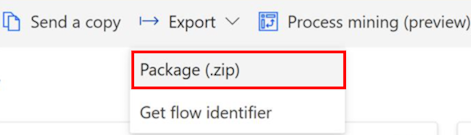
최종 사용자가 올바른 템플릿을 검색할 수 있도록 커넥터 템플릿에 대해 다음 세부 정보를 제공합니다.
- 입력
- Description
커넥터 템플릿 파일을 다운로드하려면 내보내기를 선택하세요.
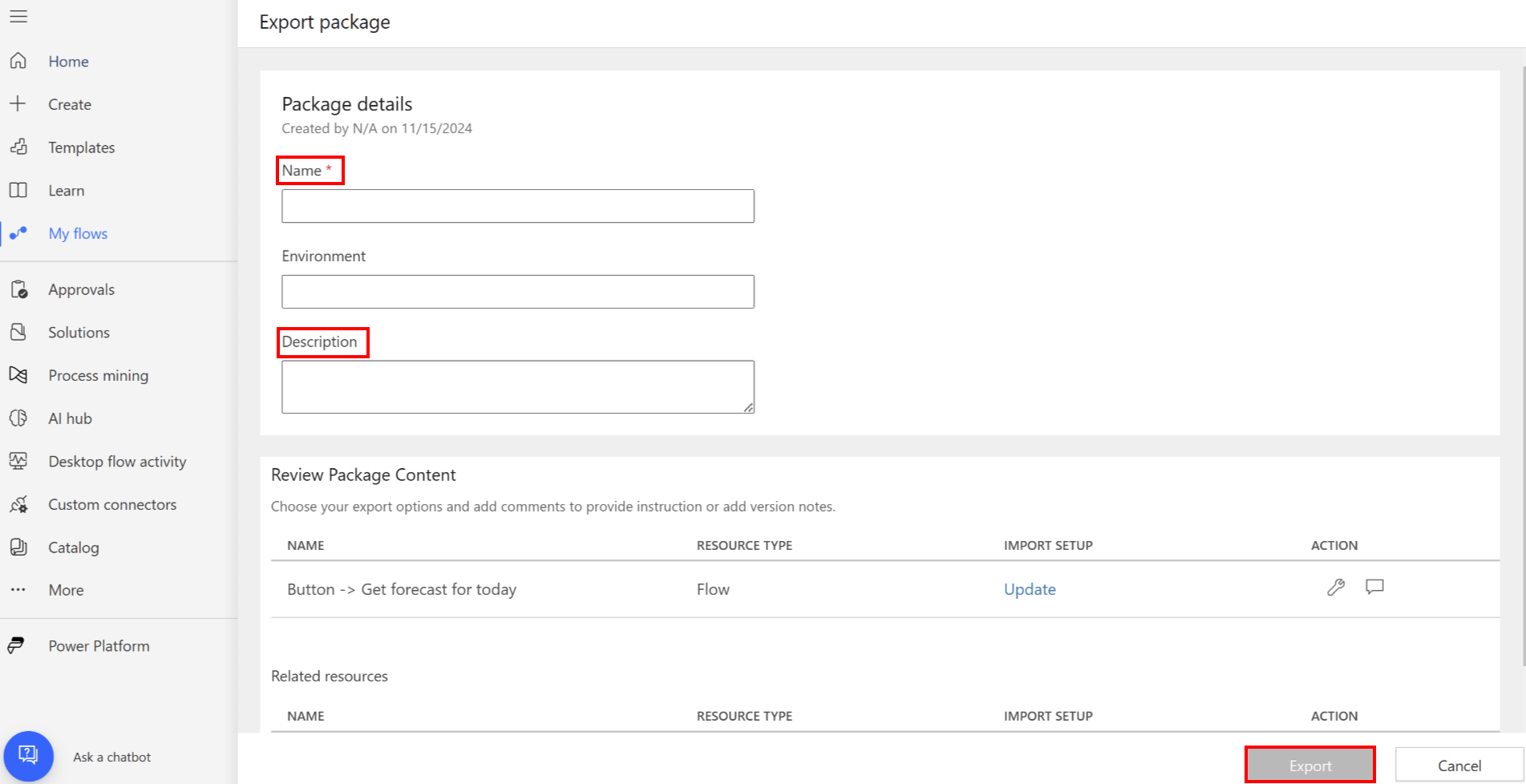
패키지를 저장소 BLOB에 업로드하고 SAS URL을 생성합니다.
SAS URI가 15일 이상 유효한지 확인합니다.
파트너 센터 판매자 계정 설정
파트너 센터에서 판매자 계정을 만드는 일회성 프로세스입니다. 판매자 계정은 파트너 센터를 통해 제품을 게시하기 전에 심사 과정을 거칩니다.
이미 판매자 계정이 있는 경우에는 Microsoft 365 및 Copilot 프로그램에 등록해야 합니다.
새 판매자 계정을 생성하려면 다음 단계를 따르십시오.
파트너 센터에 기존 개발자 계정이 있는 경우 동일한 자격 증명을 사용하여 파트너 센터에 액세스하세요.
계정이 없는 경우 파트너 센터에서 Microsoft AI Cloud 파트너 프로그램 계정 만들기의 단계를 따르세요.
Entra ID 계정에 구성된 유효한 이메일 주소가 있는지 확인하십시오. 이메일 ID를 구성하려면 사용자 프로필 정보 관리의 단계를 따르세요.
참고
Entra 계정의 이메일 ID가 누락된 경우 인증 요청이 자동으로 거부됩니다.
게시하기 전에 계정 정보를 확인하세요. 새 파트너 센터 프로그램에 등록할 때 계정 정보 확인에서 자세히 알아보세요.
인증을 위해 패키지 제출
파트너 센터에 로그인합니다.
홈 제목 아래에서 마켓플레이스 제품 카드를 선택합니다.
마켓플레이스 제품 | 개요 페이지에서 Microsoft 365 및 Copilot 프로그램을 선택하세요.
Microsoft 365 및 Copilot 페이지에서 새 제품>Microsoft Copilot Studio의 커넥터 및 에이전트를 선택하세요.
Microsoft Copilot Studio의 새 커넥터 및 에이전트 화면에서 이름 필드에 제품에 대한 고유한 이름을 입력합니다.
이 이름은 파트너 센터에서 제품을 식별하는 데 사용됩니다. 커넥터 및 연결된 AI 지원 커넥터의 이름을 포함하는 것이 좋습니다.
다음으로 제품 설정 페이지로 이동됩니다. 여기에 정보를 입력할 필요는 없습니다. 상태는 완료로 표시되어 더 이상 수행할 작업이 없음을 나타냅니다.
커넥터 기반 템플릿 패키징
- 왼쪽 탐색 모음에서 패키지를 선택합니다.
- 패키지 탭의 SAS URI 필드에서 커넥터 기반 템플릿이 포함된 패키지의 SAS URI에 대한 링크를 입력합니다.
- 패키지가 5000 Power Platform 커넥터에 나열된 Power Platform용 마켓플레이스 정책을 준수하는지 확인하세요.
- 초안 저장을 선택합니다.
속성 설정
왼쪽 탐색 모음에서 속성을 선택합니다.
속성 탭에서 다음 단계를 수행합니다.
- 일반 정보 그룹에서 커넥터 및/또는 AI 지원 커넥터와 가장 잘 어울리는 카테고리를 최대 3개까지 선택하세요.
- 법률 및 지원 정보 그룹에서는 세 가지(3) 정보를 제공해야 합니다.
첫 번째 필드에는 최종 사용자 라이선스 계약에 대한 HTTPS URL을 입력하거나 Microsoft 상업용 마켓플레이스 표준 계약을 사용할 수 있습니다. 표준 계약을 사용하는 것이 좋습니다.
표준 계약을 선택하려면 확인란을 선택하세요.
개인정보처리방침 링크 필드에 사용자의 개인 정보에 관한 정책에 대한 개인 정보 보호 링크를 입력합니다.
지원 문서 링크 필드에 고객이 문제가 있을 경우 참조할 수 있는 지원 링크를 입력합니다.
- 저장을 선택하여 초안을 저장합니다.
제출 후 단계
제품을 제출한 후 Microsoft에서 제품을 검토할 때까지 24~48시간을 기다리십시오.
인증 수명 주기를 통해 진행되는 제품 상태를 검토할 수 있습니다. 쿠폰 내에서 제품 개요 탭으로 이동하세요.
48시간 이내에 Microsoft는 제품 개요 탭에서 인증 보고서를 업데이트합니다.
패키지가 인증 지침을 통과한 경우 다음 단계로 이동하라는 메시지가 표시됩니다. 통과하지 못한 경우 인증 보고서를 기반으로 패키지를 업데이트하고 패키지를 다시 제출해야 합니다.
인증이 완료되면 게시자 승인 아래의 제품에 대한 제품 개요에서 작동 시작을 선택하세요.
배포 대기
Power Automate 팀이 템플릿을 확인하고 수정할 수 있습니다. 팀에서 사용자의 템플릿을 승인하면 해당 템플릿은 Power Automate 템플릿 갤러리에 표시됩니다. 제품이 활성화되면 48시간 이내에 모든 제품과 지역에 커넥터 템플릿을 배포합니다.
참고
- 나중에 제품 콘텐츠를 업데이트하려는 경우(예: 커넥터 템플릿에 버전 업그레이드를 제출하려는 경우) 동일한 규칙을 따릅니다. 업데이트 요청을 시작하려면 인증된 제품에 대한 제품 개요 탭을 선택하고 수정하려는 섹션에 대한 업데이트 현재를 선택합니다.
- 템플릿은 공개 갤러리에서만 사용할 수 있습니다. 개인 용도로는 지원되지 않습니다.